Erleben Sie den nostalgischen Spaß des Couch-Koop-Spielens mit Minecraft! Diese Anleitung zeigt Ihnen, wie Sie Minecraft mit geteiltem Bildschirm auf Ihrer Xbox One oder anderen Konsolen genießen können. Versammle deine Freunde, bereite ein paar Snacks zu und los geht’s!
Wichtige Überlegungen:
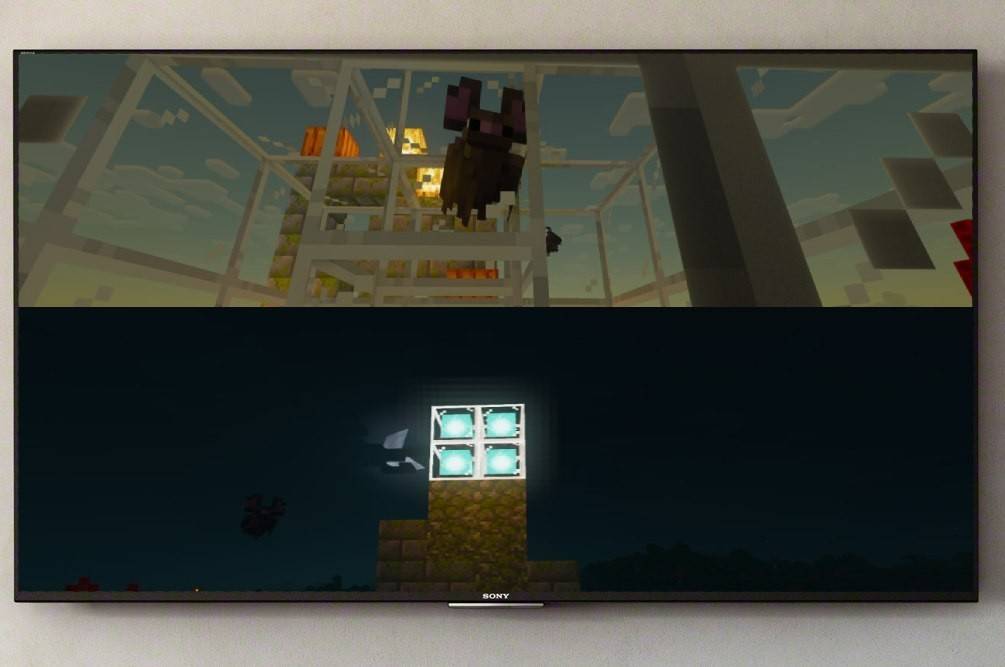 Bild: ensigame.com
Bild: ensigame.com
Minecraft Split-Screen ist eine Konsolen-exklusive Funktion. PC-Spieler verpassen dieses lokale Multiplayer-Erlebnis leider. Stellen Sie sicher, dass Ihr Fernseher oder Monitor mindestens eine HD-Auflösung von 720p unterstützt und dass Ihre Konsole diese Auflösung ausgeben kann. Zur automatischen Auflösungsanpassung wird eine HDMI-Verbindung empfohlen; VGA-Verbindungen erfordern möglicherweise eine manuelle Konfiguration in den Einstellungen Ihrer Konsole.
Lokales Split-Screen-Gameplay:
 Bild: ensigame.com
Bild: ensigame.com
Minecraft unterstützt lokalen Splitscreen für bis zu vier Spieler auf einer einzigen Konsole. So geht's:
-
Verbinden Sie Ihre Konsole:Verwenden Sie ein HDMI-Kabel, um Ihre Konsole mit Ihrem HD-fähigen Display zu verbinden.
-
Minecraft starten: Starten Sie Minecraft und wählen Sie entweder ein neues Spiel oder eine bestehende Welt aus. Entscheidend ist, den Mehrspielermodus in den Spieleinstellungen zu deaktivieren.
-
Konfigurieren Sie Ihre Welt: Wählen Sie Ihren Schwierigkeitsgrad, Spielmodus und Welteinstellungen. Wenn Sie eine vorhandene Welt verwenden, überspringen Sie diesen Schritt.
-
Spiel starten:Drücken Sie die Starttaste und lassen Sie das Spiel laden.
-
Spieler hinzufügen: Sobald es geladen ist, fügen Sie weitere Spieler hinzu. Die spezifische Schaltfläche variiert je nach Konsole; Auf PS ist es normalerweise die Schaltfläche „Optionen“ (zweimal gedrückt) und auf Xbox ist es normalerweise die Schaltfläche „Start“.
-
Spieleranmeldung: Jeder weitere Spieler muss sich bei seinem jeweiligen Konto anmelden. Der Bildschirm wird automatisch in Abschnitte aufgeteilt (2-4 Spieler).
 Bild: ensigame.com
Bild: ensigame.com
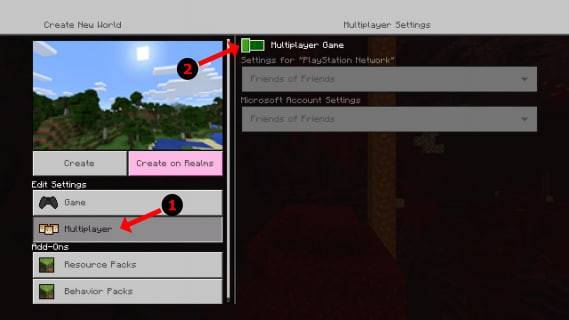 Bild: alphar.com
Bild: alphar.com
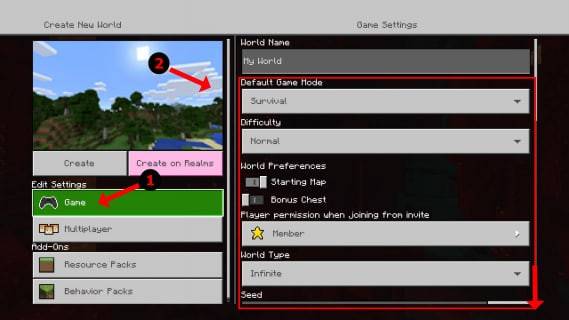 Bild: alphar.com
Bild: alphar.com
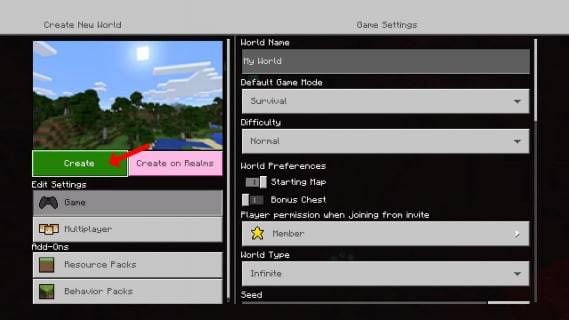 Bild: alphar.com
Bild: alphar.com
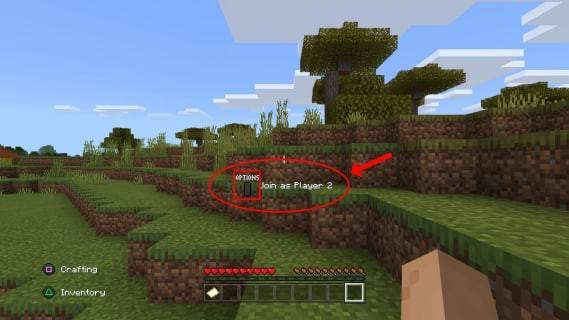 Bild: alphar.com
Bild: alphar.com
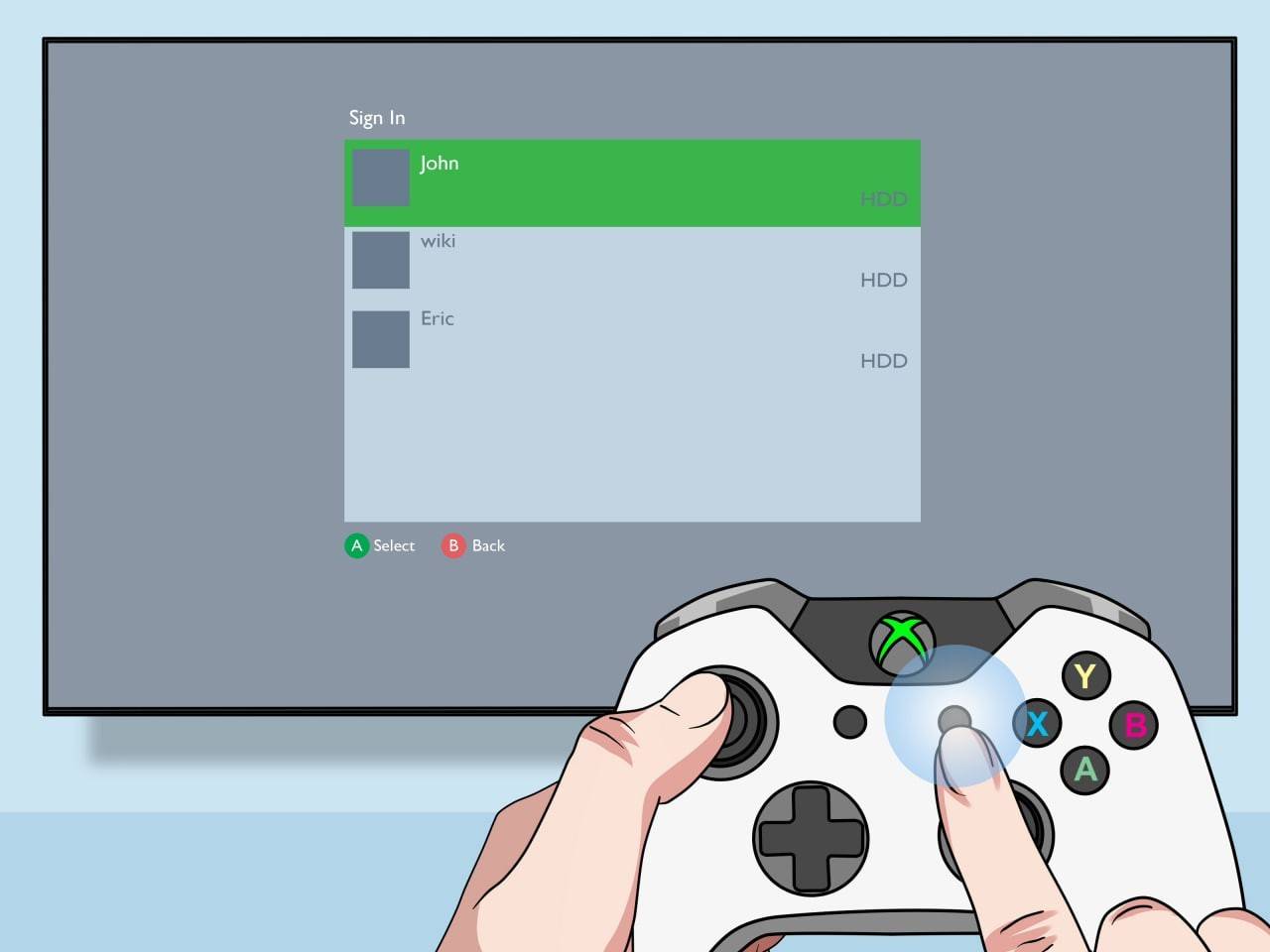 Bild: pt.wikihow.com
Bild: pt.wikihow.com
Online-Multiplayer mit lokalem Split-Screen:
 Bild: youtube.com
Bild: youtube.com
Während Sie bei Online-Spielern keinen direkten Splitscreen verwenden können, können Sie den lokalen Splitscreen mit dem Online-Multiplayer kombinieren. Befolgen Sie die gleichen Schritte wie oben, aktivieren Sie jedoch den Mehrspielermodus in den Spieleinstellungen. Senden Sie nach dem Start des Spiels Einladungen an Ihre Online-Freunde, an Ihrer lokalen Split-Screen-Sitzung teilzunehmen.
Genießen Sie das immersive kooperative Erlebnis von Minecraft mit Ihren Freunden!






